Если вы используете YouTube на регулярной основе, вам может быть интересно, как просматривать недавно просмотренные видео на платформе. Возможно, вас прервали в первый раз или вы просто хотите опять посмотреть то же видео. Какой бы ни была причина, вы будете рады узнать, что YouTube предоставляет легкий доступ к вашей истории просмотров.
Ссылки на устройства
Как просмотреть недавно просмотренные видео на YouTube
Ваши недавно просмотренные видео находятся в вашей истории просмотров и останутся там, пока вы их не удалите. Вот пошаговые инструкции для различных устройств:
1. Как просмотреть недавно просмотренные видео на YouTube на ПК
- Зайдите на YouTube или в приложение YouTube.
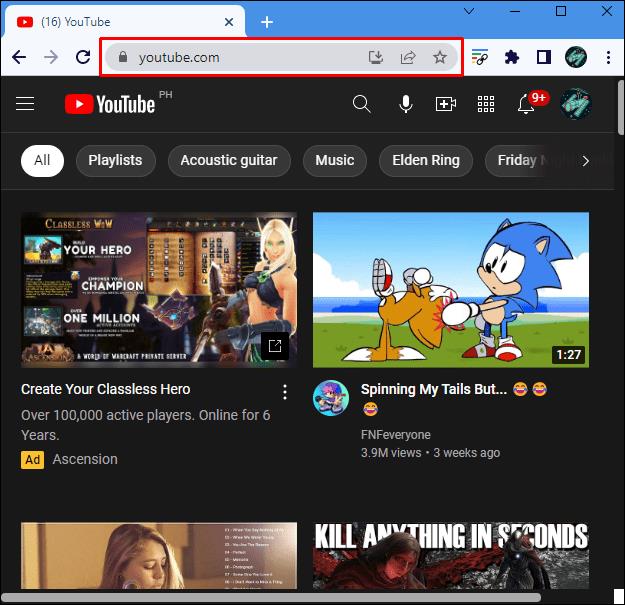
- Нажмите на три горизонтальные линии в левом верхнем углу экрана.
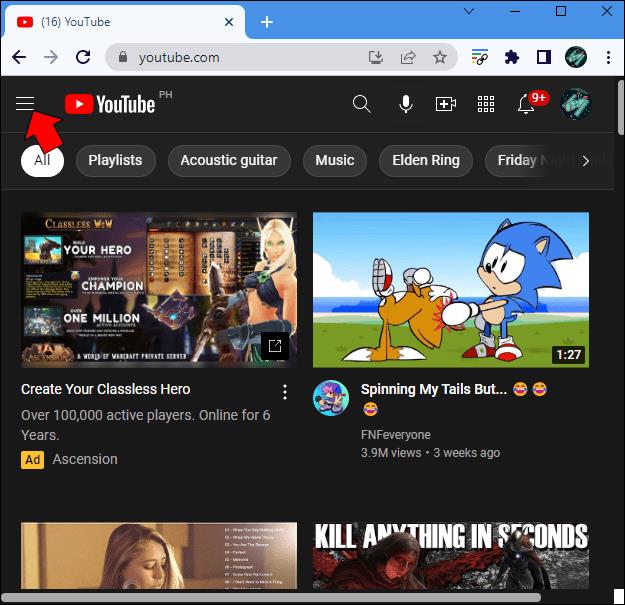
- Нажмите «История».
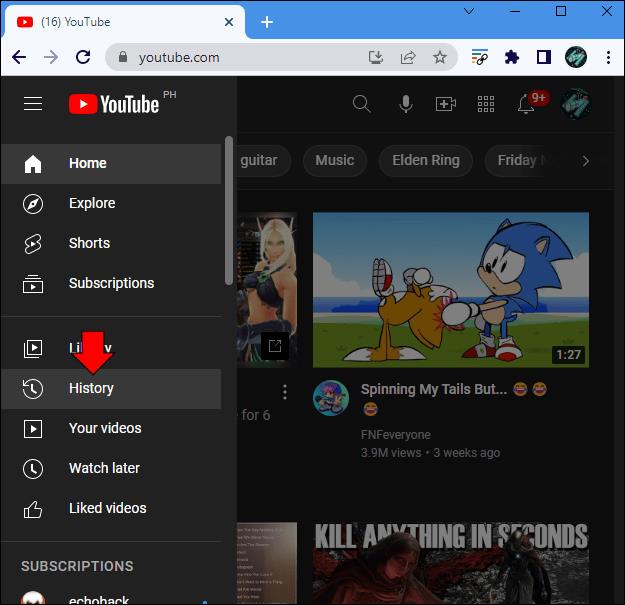
2. Как просмотреть недавно просмотренные видео на YouTube на iPhone
- Откройте приложение YouTube.
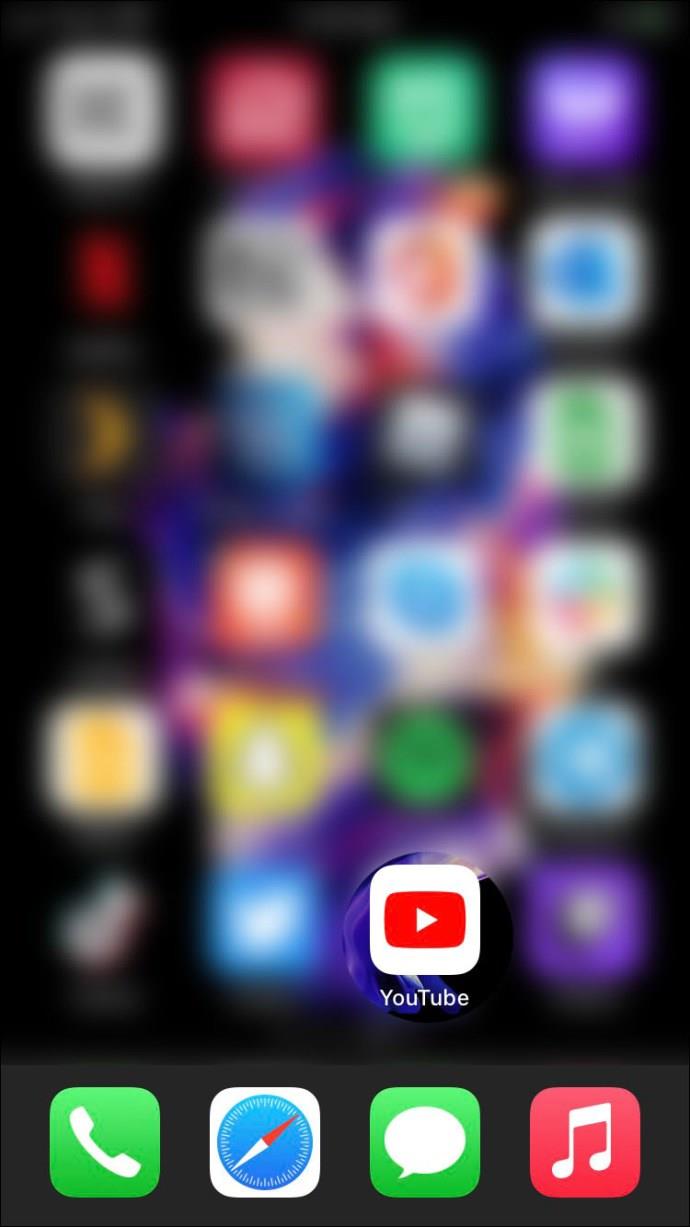
- Перейдите в «Библиотека» в правом нижнем углу.
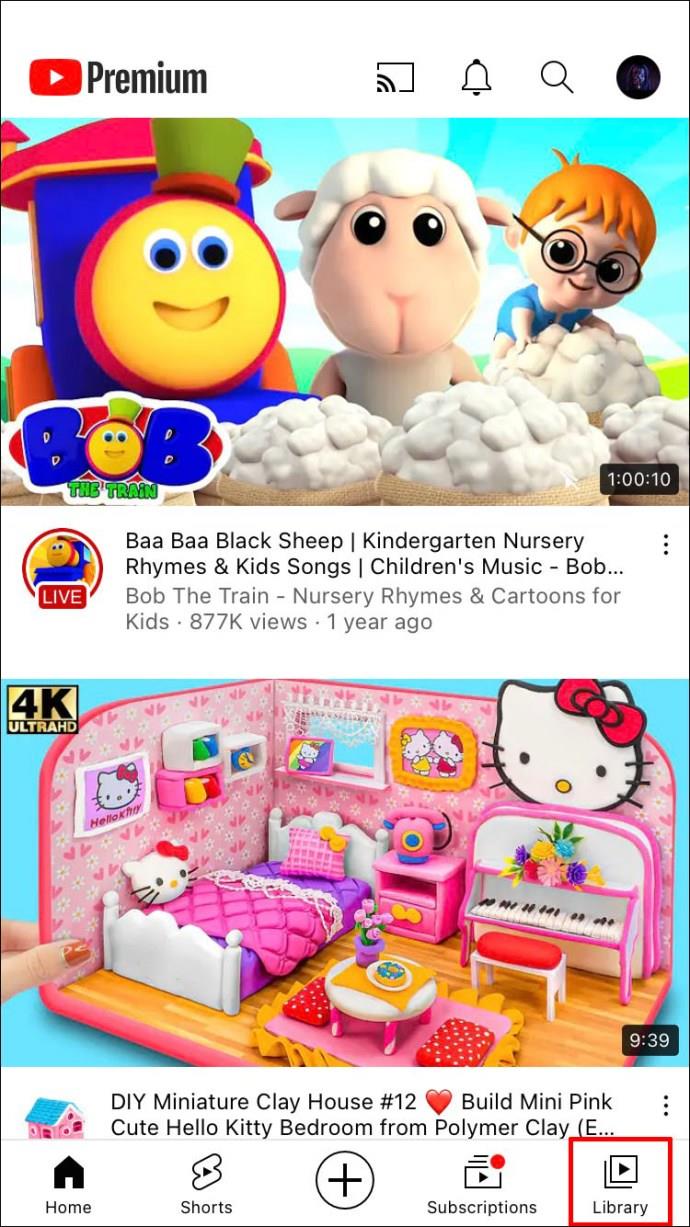
- Нажмите «История».
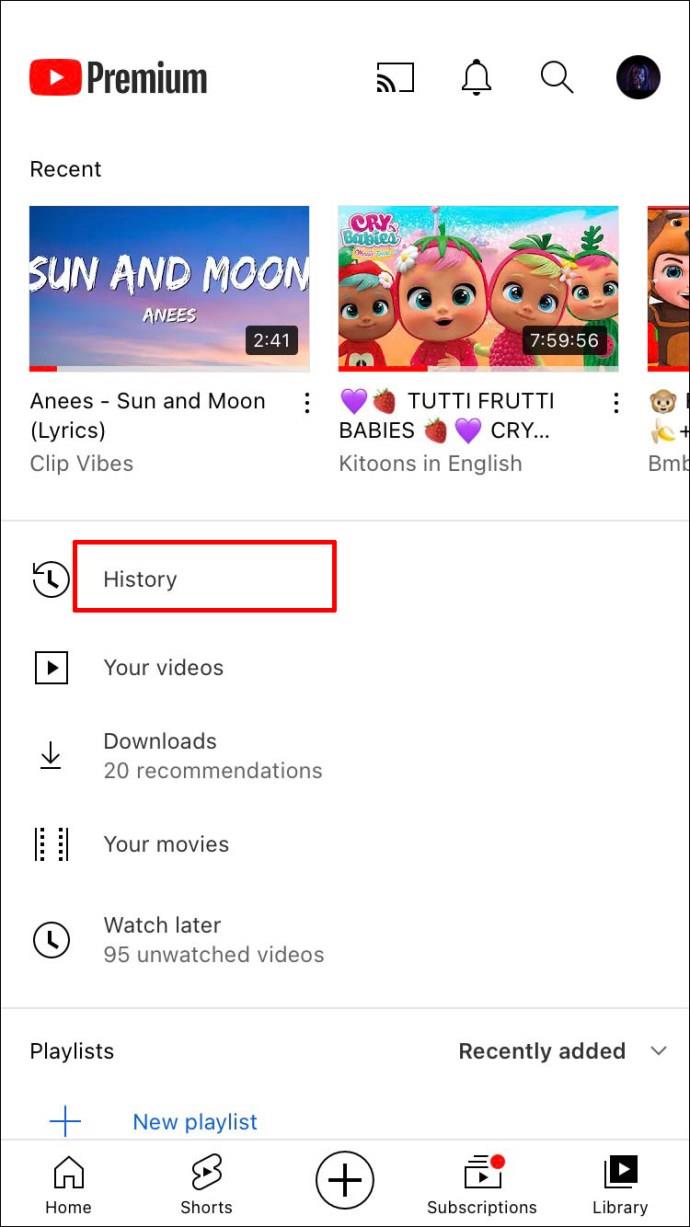
3. Как просмотреть недавно просмотренные видео на YouTube на Android
- Откройте приложение YouTube.
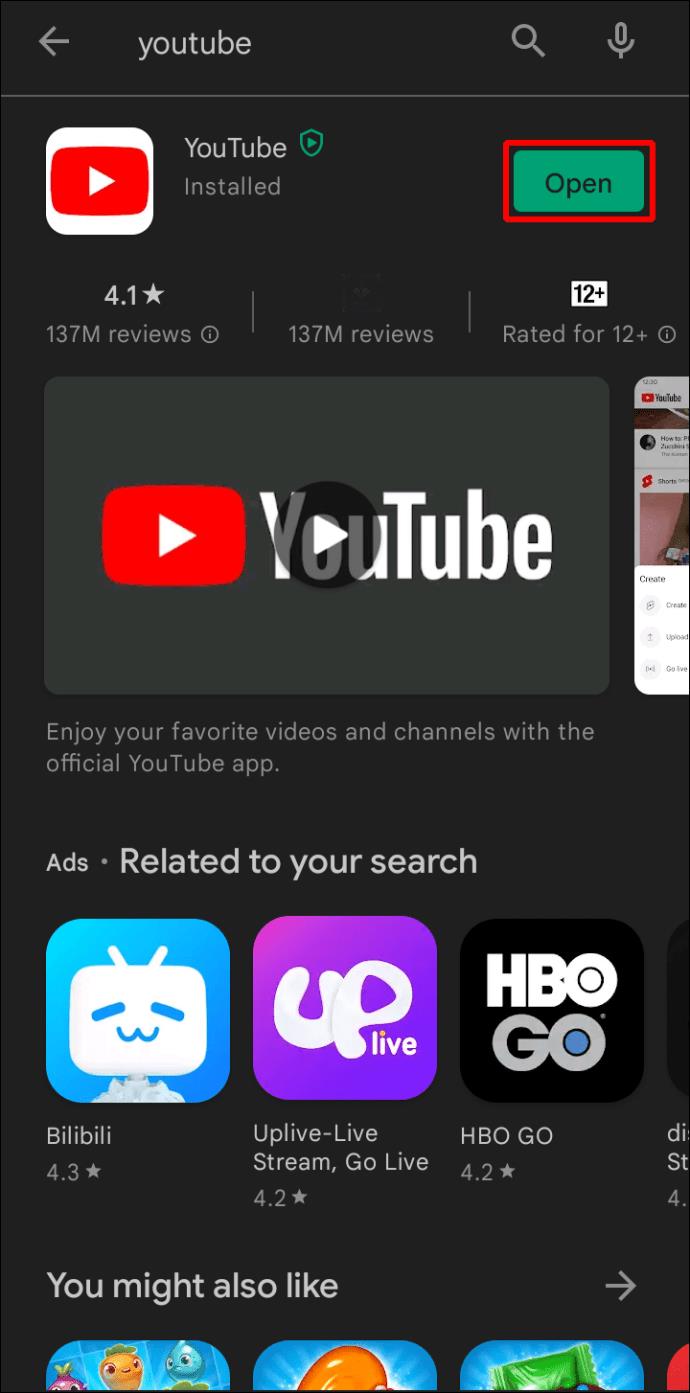
- Нажмите на «Библиотека» в правом нижнем углу.
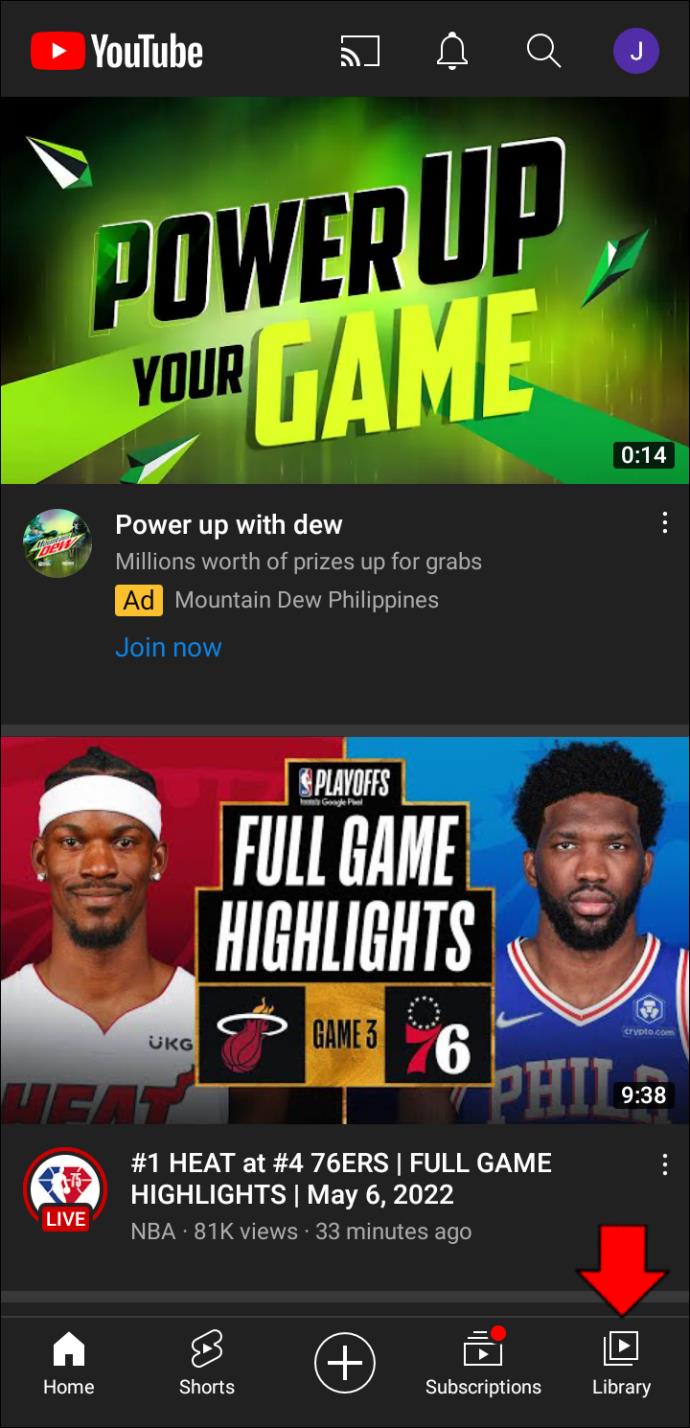
- Нажмите «История», и вы завершили.
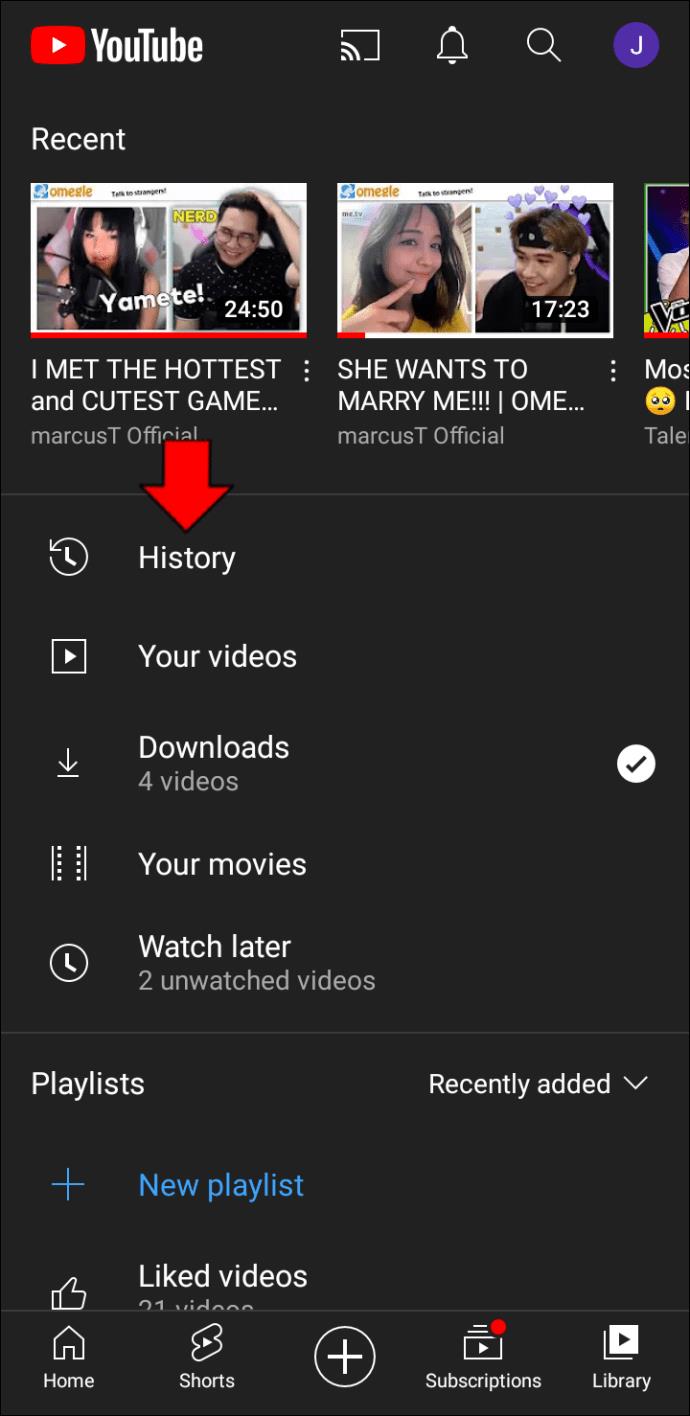
4. Как просмотреть недавно просмотренные видео на YouTube на iPad
- Откройте свой аккаунт на YouTube.
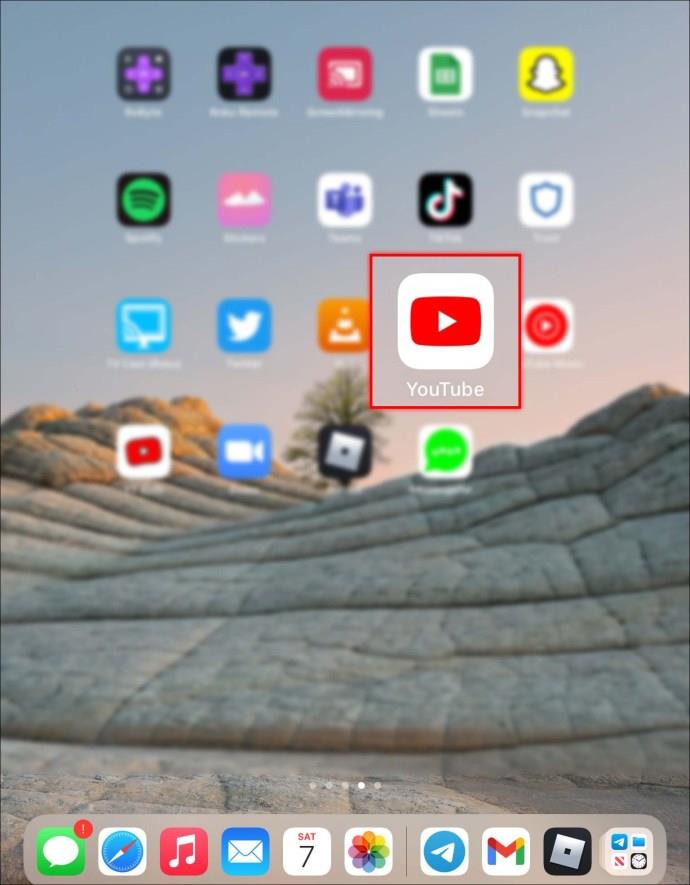
- Нажмите на значок своего профиля в правом верхнем углу.
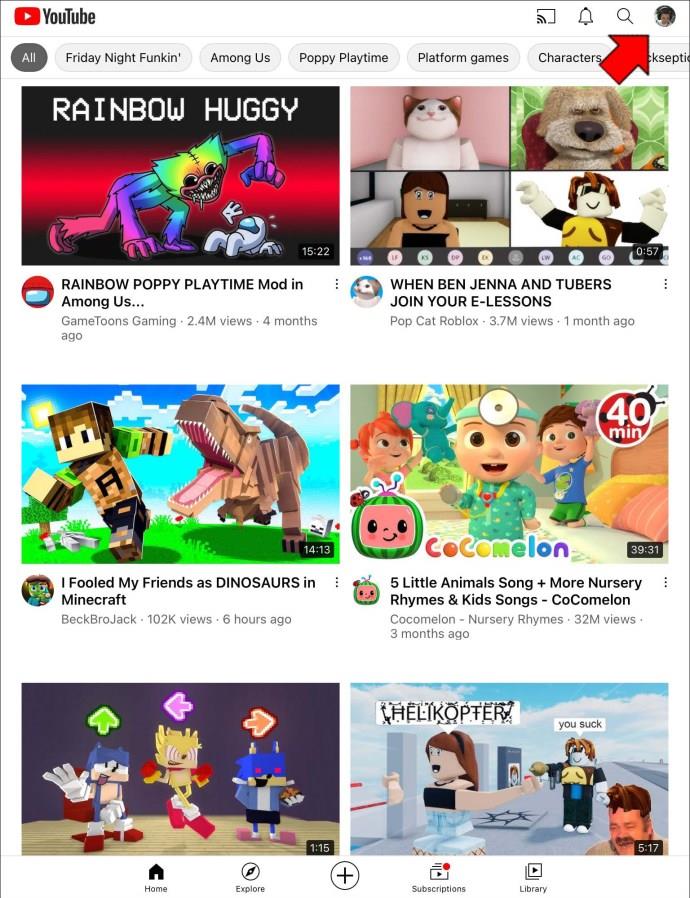
- Прокрутите вниз до «Настройки».
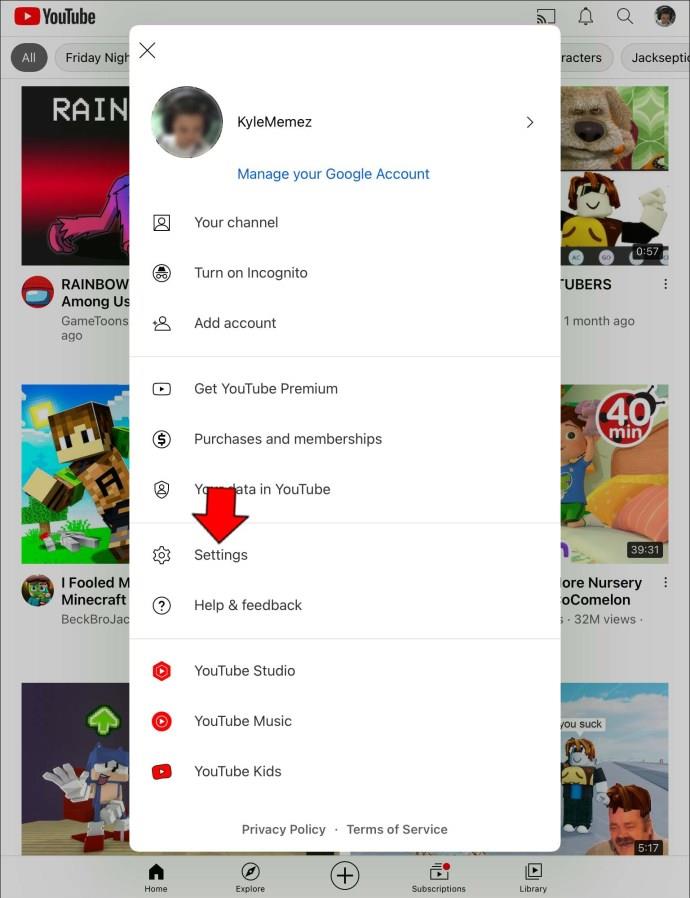
- Прокрутите вниз до «История».
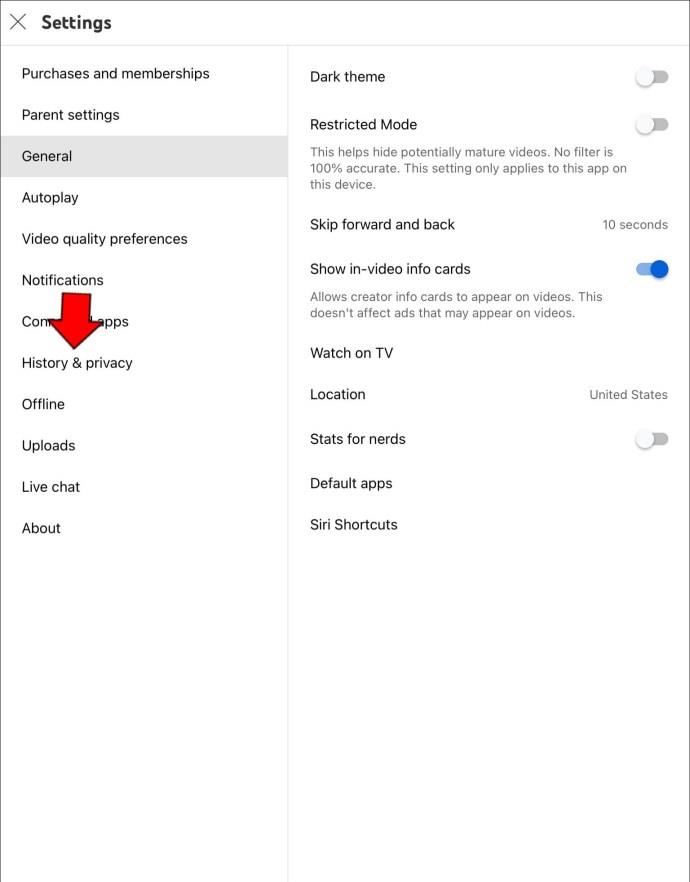
Часто задаваемые вопросы
Почему моя история просмотров на YouTube недоступна?
Если вы нажмете «История», а она недоступна, возможно, она отключена. Вот как включить историю просмотров:
- Нажмите на значок своего профиля в правом верхнем углу экрана.
- Прокрутите вниз и нажмите «Настройки».
- Выберите «История и конфиденциальность».
- Нажмите «Восстановить паузу» или «Включить историю».
Зачем оптимизировать YouTube, если можно просто смотреть телевизор?
YouTube предлагает гораздо более широкий спектр контента, чем стандартные телеканалы. Кроме того, алгоритм будет делать предложения на основе вашей истории просмотров, предоставляя вам постоянный поток контента, соответствующего вашим интересам.
Что произойдет, если я удалю видео из истории просмотров?
Если вы удалите видео из истории просмотров, оно больше не отобразится в списке недавно просмотренных элементов. Это может повлиять на то, какой контент алгоритм YouTube рекомендует вам в будущем.
Вывод
Каждую минуту на YouTube загружается более 500 часов контента. Отслеживание вашей истории просмотров помогает платформе предоставлять именно тот контент, который вы хотите смотреть. Не забывайте просматривать и обновлять свою историю, чтобы не пропустить интересное видео!
Вы когда-нибудь просматривали список недавно просмотренных видео на YouTube? Использовали ли вы некоторые из методов, описанных в этой статье? Дайте нам знать в комментариях ниже.


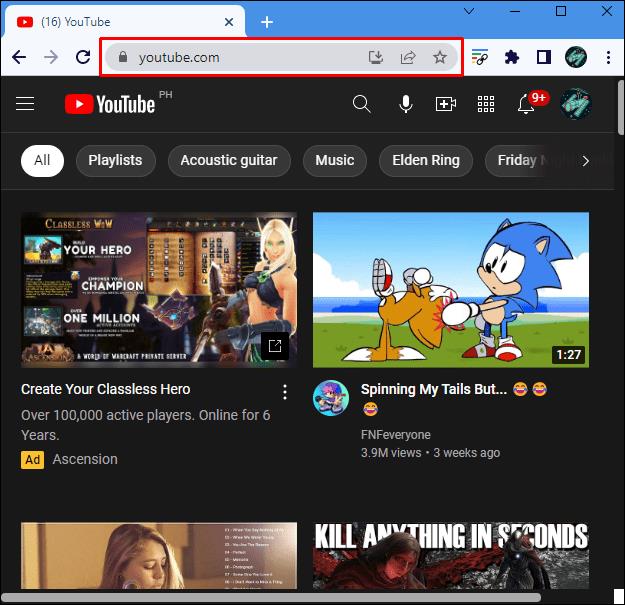
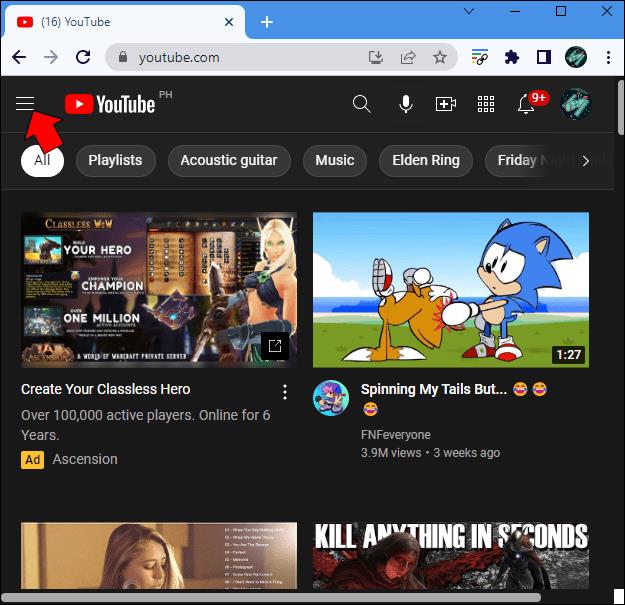
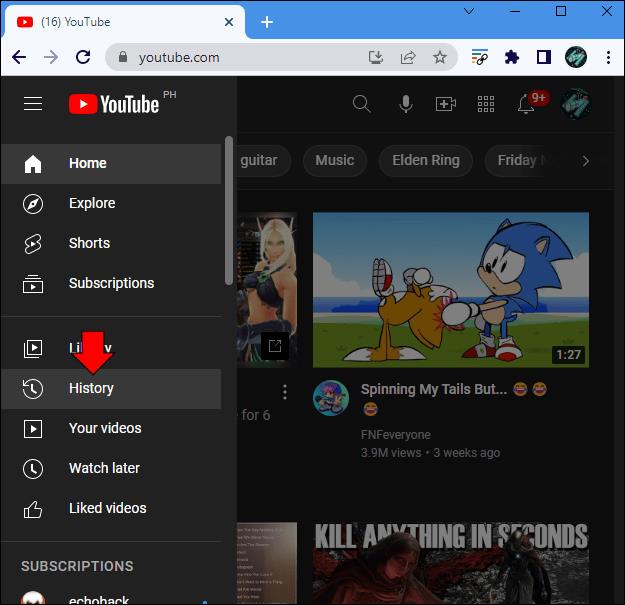
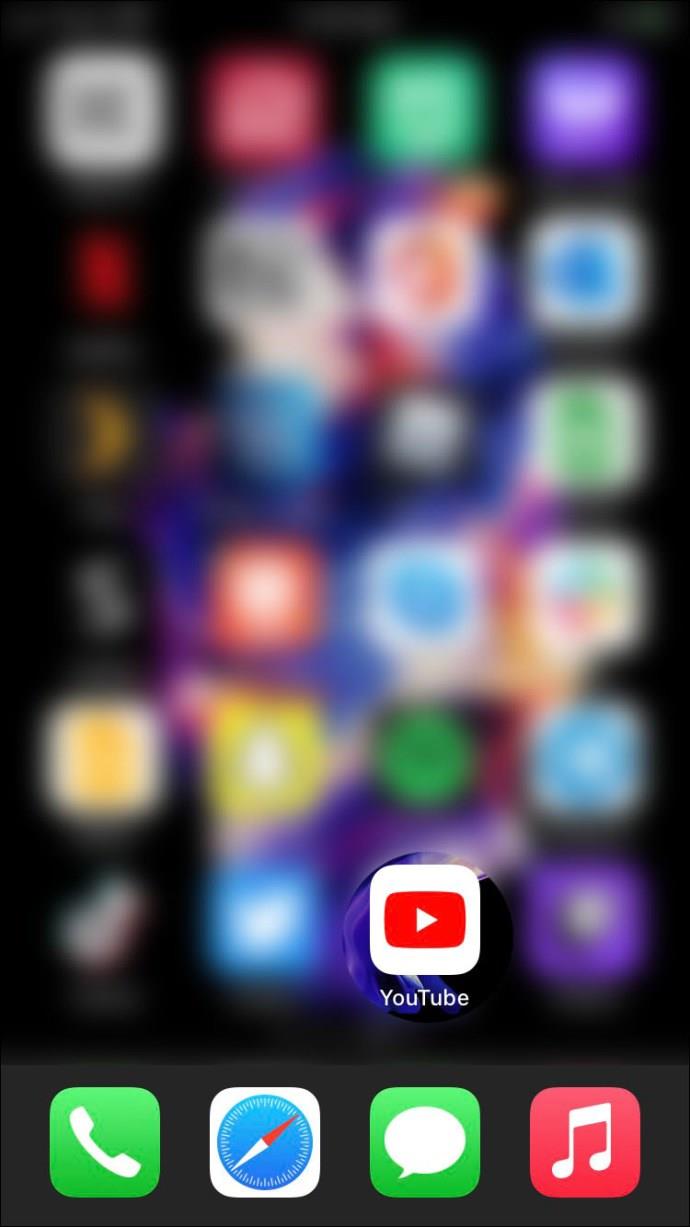
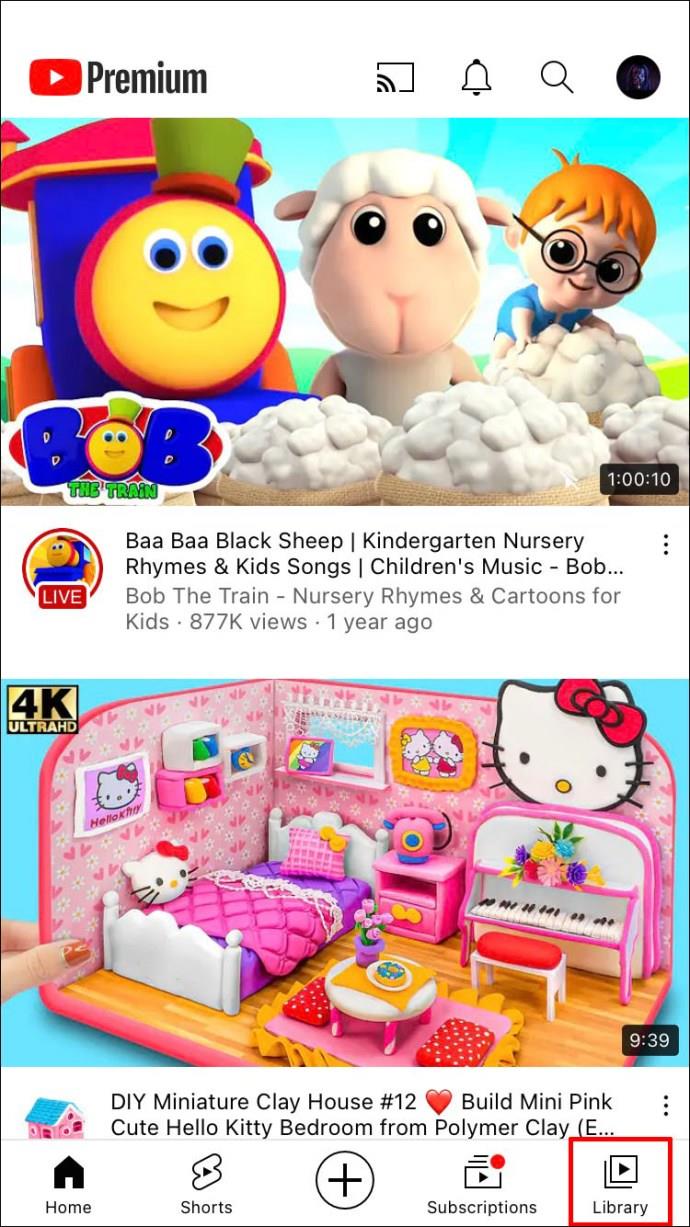
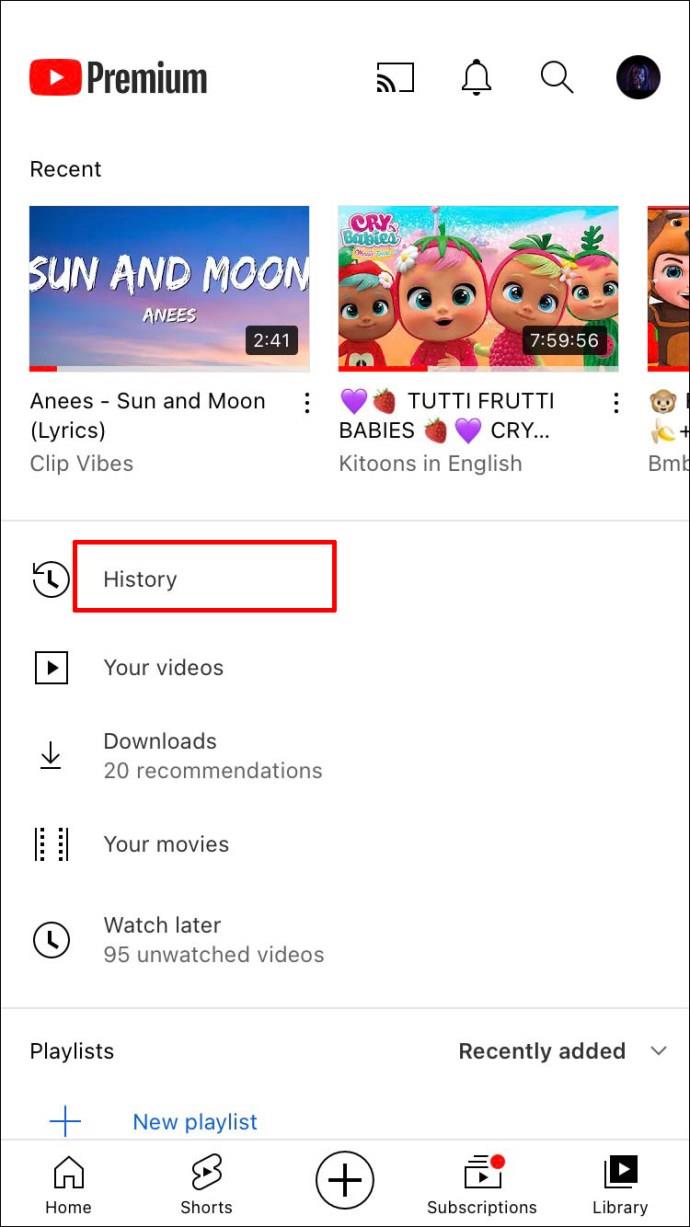
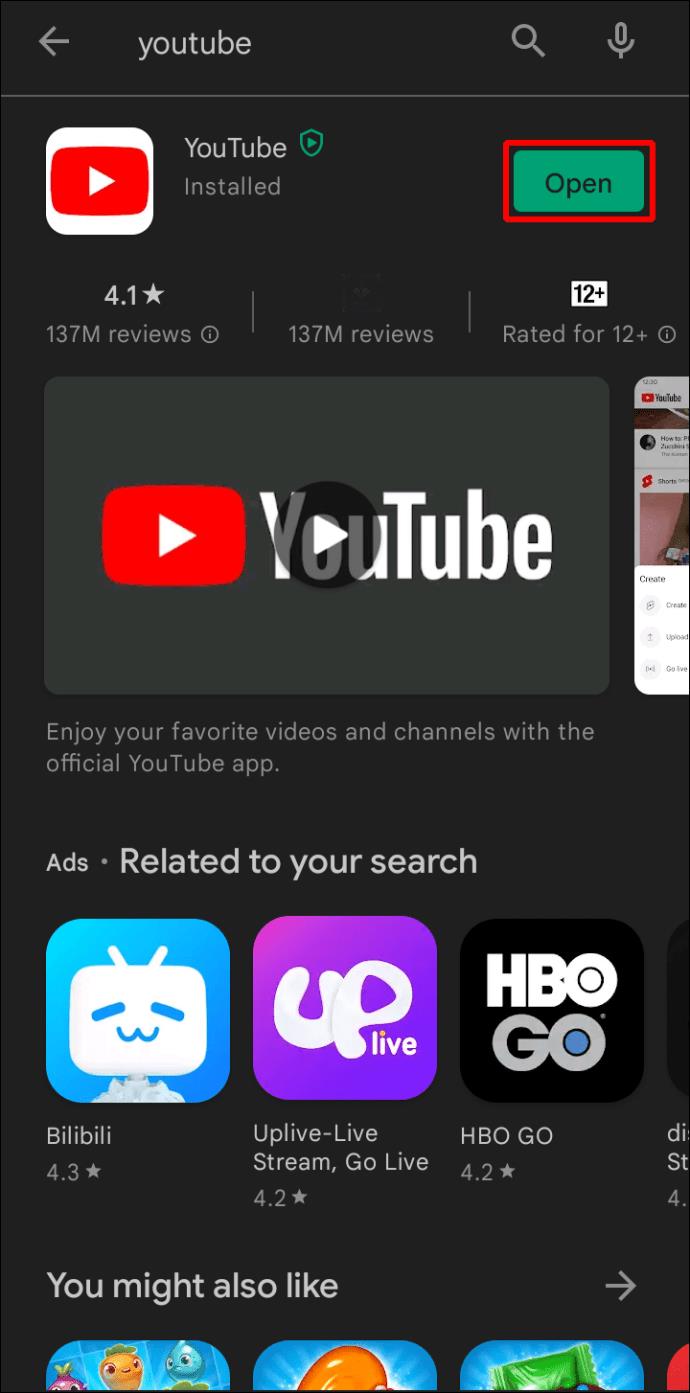
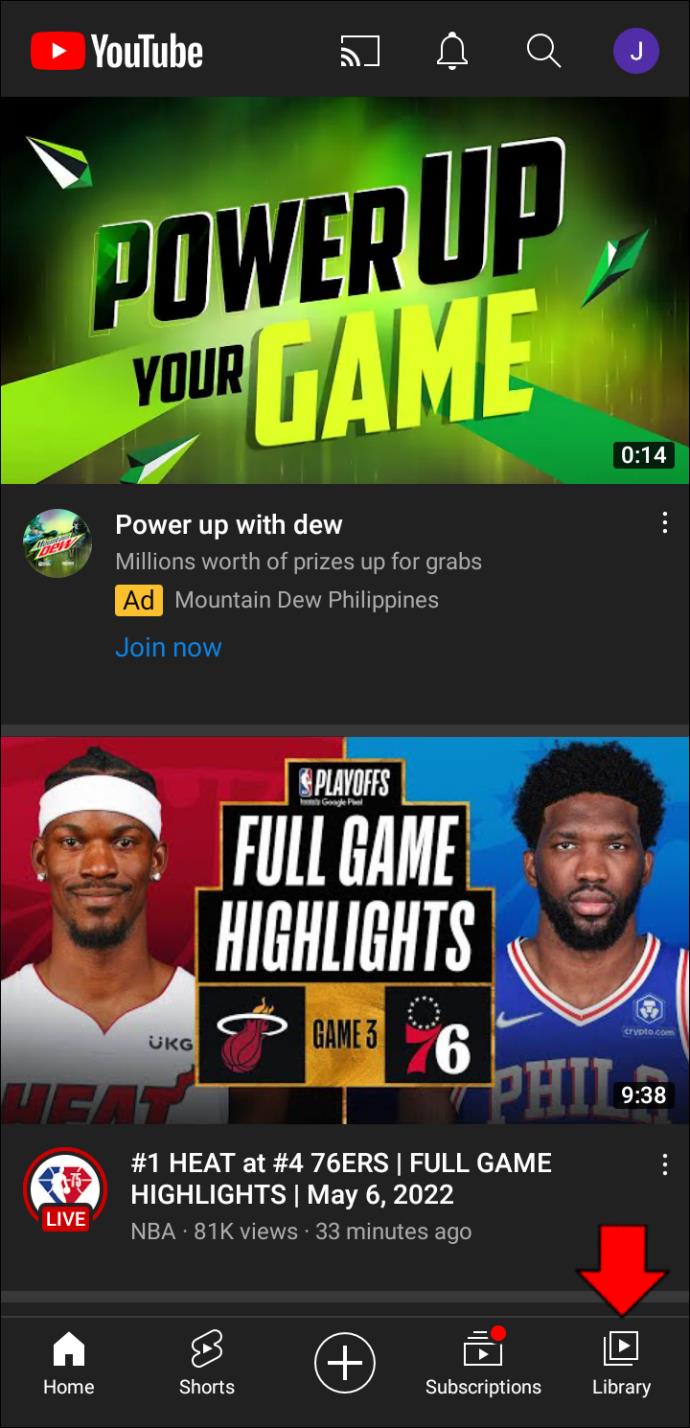
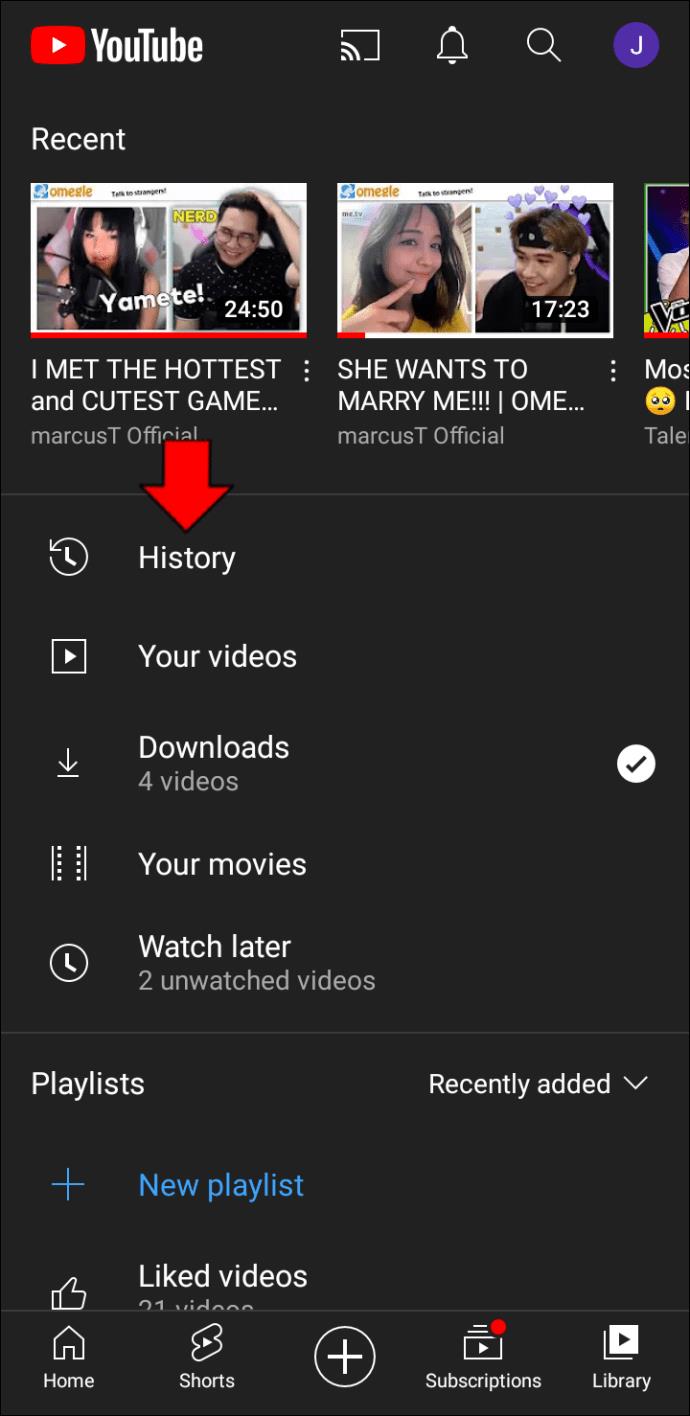
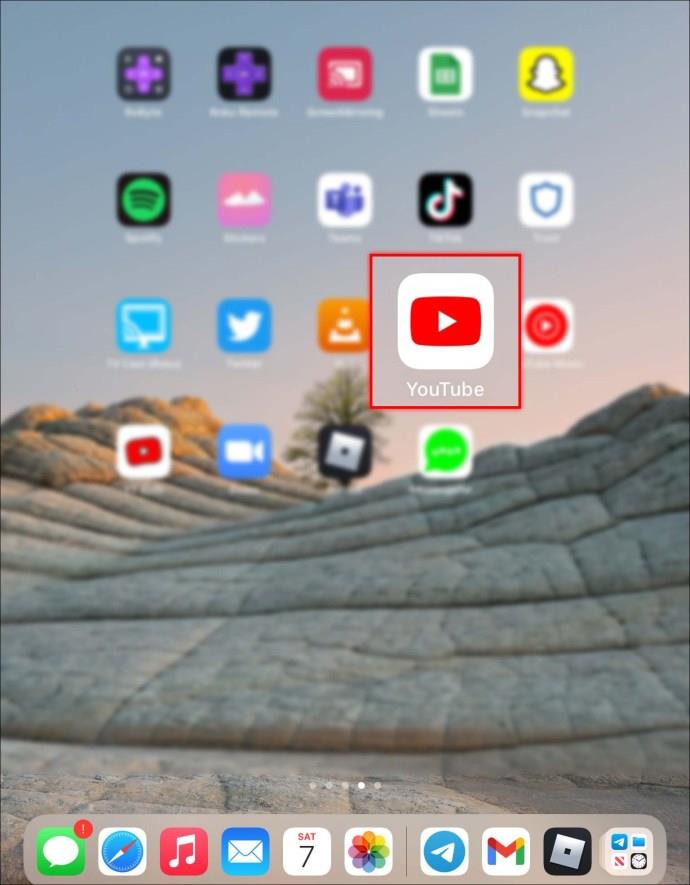
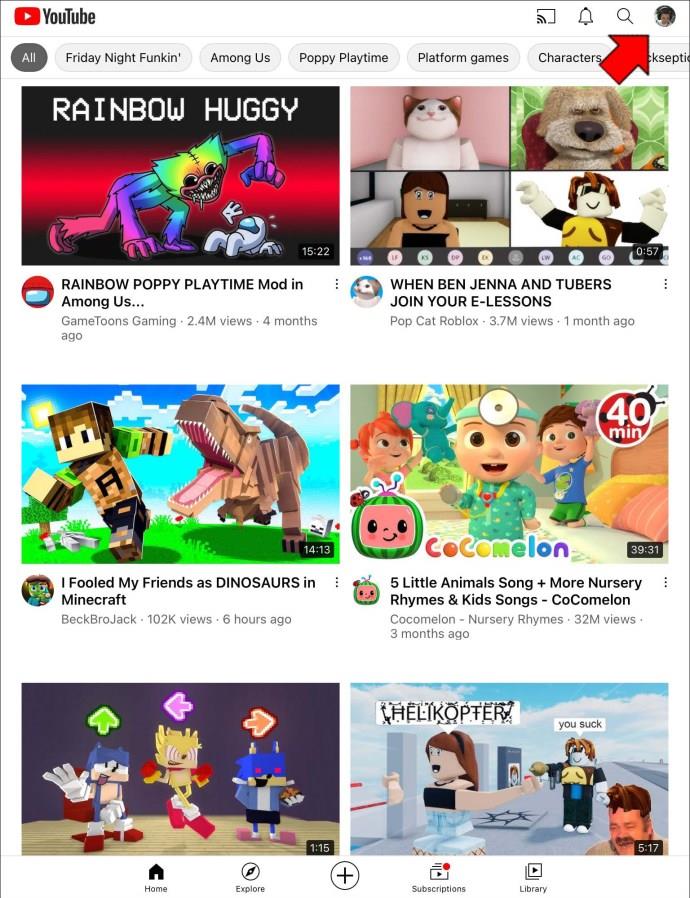
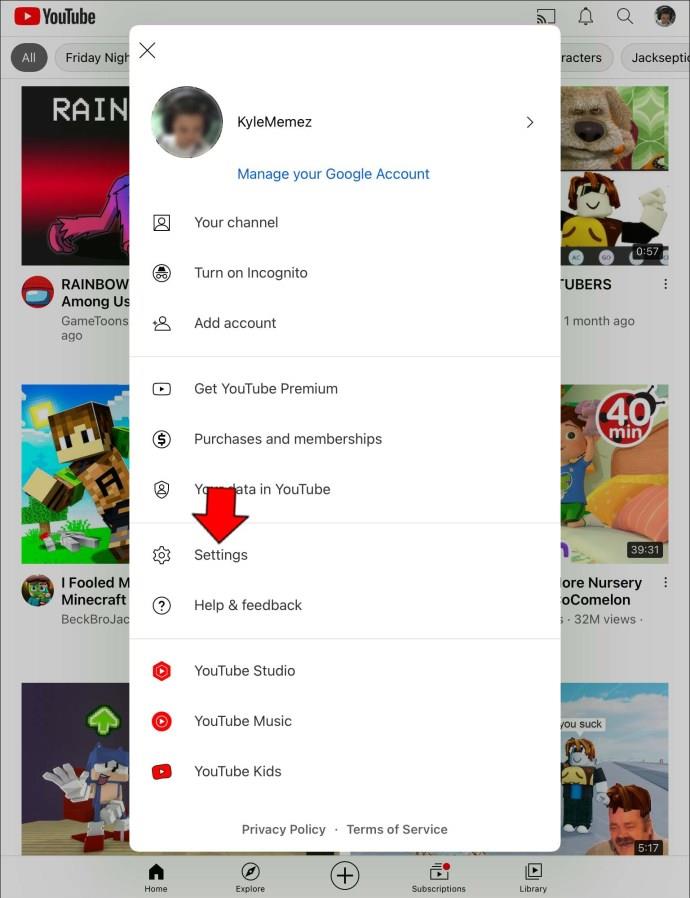
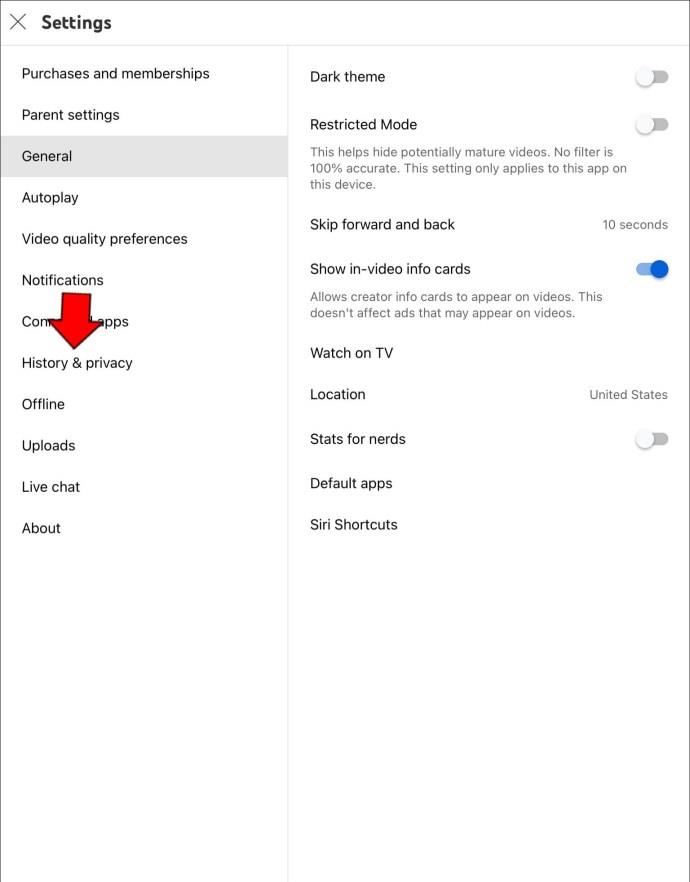
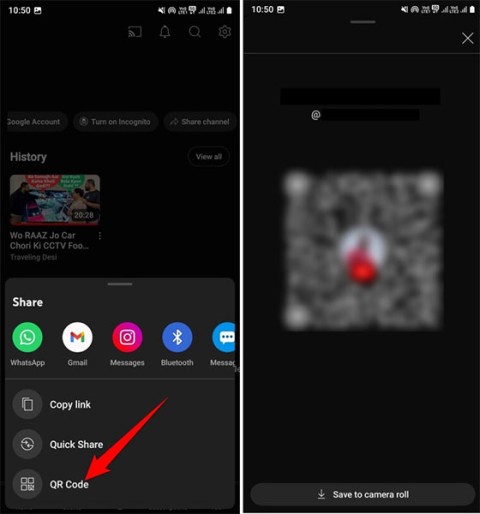




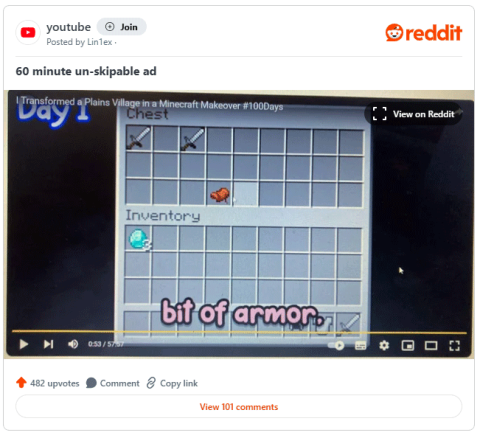




















Оля Кот -
Я недавно нашла эту функцию! Так приятно знать, как ее использовать, спасибо
Света_букет -
Ура! Я наконец-то нашла решение своей проблемы с видео на YouTube!
Настя42 -
Круто! Я всегда мучилась с историей, теперь просто нахожу нужное! Спасибки!
Лена из Питера -
Отличная статья! Я согласна, что эта функция очень удобная. Особенно, когда смотрю много видео подряд
Таня -
Класс, я искала как раз эту функцию. Спасибо, что рассказал!🤩
Роман_из_Киева -
Отлично, буду использовать эту функцию чаще! У кого-то есть советы по другим фишкам YouTube
Ваня 123 -
А можно ли как-то сохранить эти видео в отдельный список, чтобы не терять их? Было бы супер!
Иван -
Спасибо за совет! Теперь я знаю, как найти недавно просмотренные видео на YouTube. Это очень полезно, особенно когда забываешь, что смотрел
Сергей -
Классная статья! Теперь знаю, как не потерять любимые видео. У вас много полезных советов!
Кошка Маруся -
Вот это полезная информация! Иногда так сложно вспомнить, что ты смотрел.
Юля78 -
Не знал, что в YouTube есть такая функция. Буду экспериментировать! Спасибо!
Аня 1989 -
Спасибо за помощь! Я всегда думала, что это сложно. Теперь буду знать, где искать!
Толя -
Круто! А кто еще прятал видео в желтых закладках? 😂
Игорь из Москвы -
О, а мне всегда казалось, что для этого нужно много времени. Оказывается, все проще
Саша -
Интересно, а можно ли как-то автоматизировать этот процесс? Например, с помощью каких-то расширений для браузеров?
Петя 56 -
Как всегда, полезно! Я думал, что только у меня такая проблема. Спасибо за решение
Света -
Я всегда искала эту функцию! Теперь не придется копаться в истории просмотра. Спасибо, что поделился!
ДимаВосток -
Никогда не думал, что так просто найти недавно просмотренные видео. Ты просто супер
Марина -
Полезная информация! Есть ли другие способы отслеживать видео, которые смотрели
Миша -
Хм, а почему у меня не отображаются все видео? Есть ли какой-то лимит
Кот Мурзик -
Почему никто не говорит о том, что недавно просмотренные видео можно быстро найти через предложения? Это очень удобно!
Алексей IT -
Ребята, а у вас когда-нибудь возникали проблемы с поиском? У меня иногда не все видео отображаются
Оля букашка -
Я всегда забываю, что смотрела. Спасибо, что объяснили, как это делать
Льняшка -
Я в восторге от этой функции! Теперь не потеряю ни одного интересного видео. Спасибо!